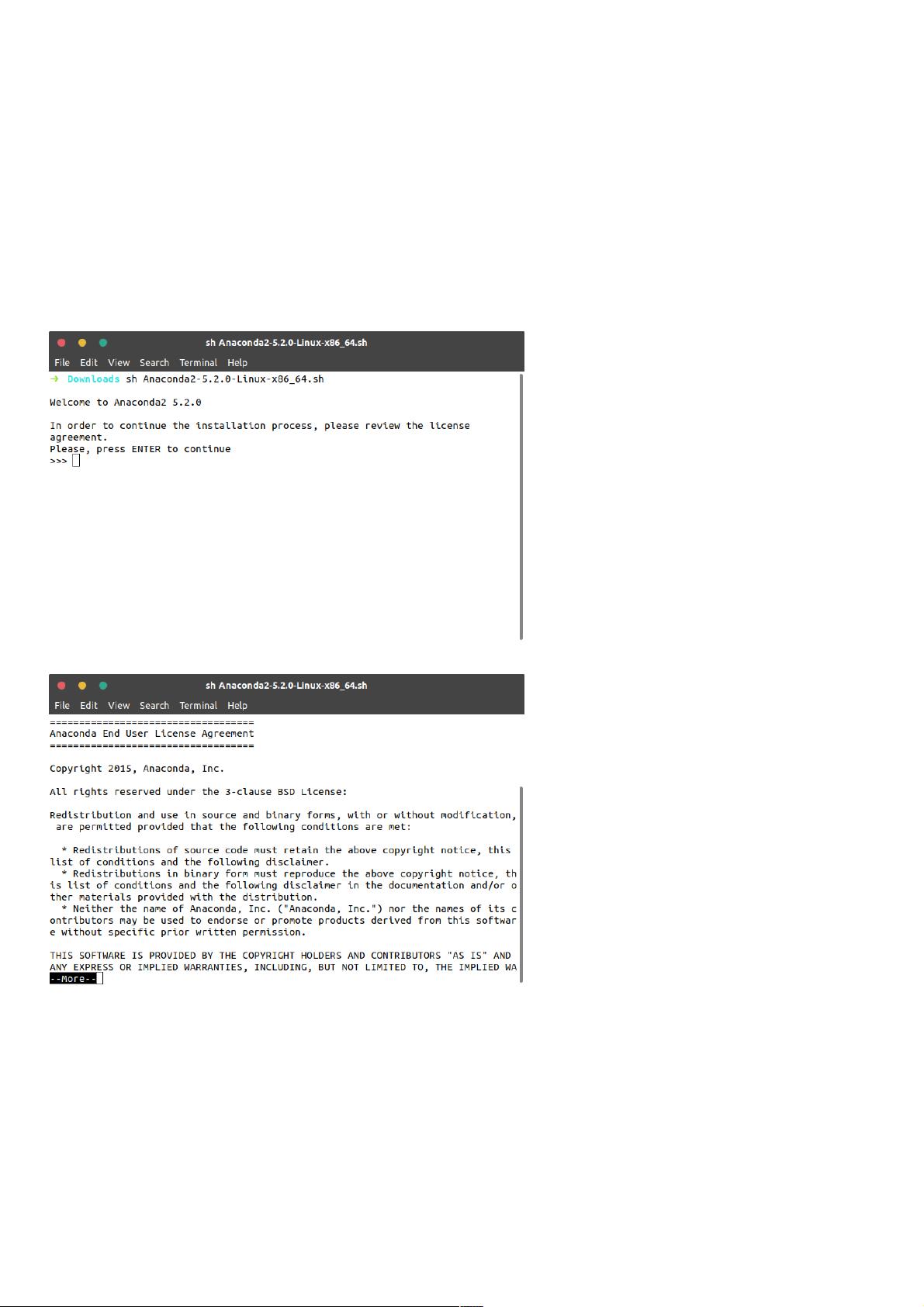Ubuntu 18.04快速搭建Python环境:PyCharm与Anaconda
99 浏览量
更新于2024-09-01
1
收藏 547KB PDF 举报
"本文主要介绍了如何在Ubuntu 18.04系统上搭建Python开发环境,包括使用PyCharm和Anaconda。Ubuntu系统内预装了多个Python版本,可能会导致环境变量问题,尤其是当执行自动化脚本时。为了解决这个问题,作者推荐使用Anaconda,一个包含众多科学包和依赖项的Python发行版。此外,还提供了详细步骤来安装和配置Anaconda,以及选择性地安装PyCharm,以创建一个高效且稳定的Python开发环境。"
在Ubuntu 18.04系统中,搭建Python环境需要考虑环境变量的问题,因为系统可能预装了多个Python版本。这可能导致在执行脚本时遇到冲突。为了解决这个问题,我们可以借助Anaconda来创建一个独立的Python环境。Anaconda是一个开源的Python发行版,它包含了conda管理器,以及超过180个科学计算相关的库和依赖,便于管理和隔离不同的Python环境。
首先,我们需要从Anaconda的官方网站下载适合Ubuntu 18.04的安装包。根据个人需求,可以选择完整版Anaconda或精简版Miniconda。Miniconda仅包含conda和Python,适用于对存储空间有限制的情况。下载完成后,可以在下载目录下通过终端运行以下命令启动安装过程:
```bash
sh Anaconda2-5.2.0-Linux-x86_64.sh
```
安装过程中,按照提示进行操作,包括接受许可协议,选择安装路径(默认即可),以及是否将Anaconda添加到系统环境变量。添加环境变量可以使你在任何目录下都能方便地使用Anaconda提供的Python和相关工具。
完成Anaconda的安装后,可以通过`conda`命令来创建和管理虚拟环境。例如,创建一个名为`myenv`的新环境并激活它:
```bash
conda create -n myenv python=3.x
source activate myenv
```
在这个环境中,你可以安装特定版本的Python和其他库,避免与系统全局环境冲突。
对于Python开发,PyCharm是一款流行的集成开发环境(IDE)。安装PyCharm可以帮助我们更高效地编写和调试代码。你可以从JetBrains的官方网站下载PyCharm的社区版或专业版,然后按照标准的软件安装流程进行安装。一旦安装完成,PyCharm可以识别并管理Anaconda环境,允许你在不同环境中运行和调试Python项目。
通过在Ubuntu 18.04上搭建Anaconda和PyCharm,我们可以创建一个稳定且灵活的Python开发环境,有效管理不同项目所需的Python版本和库,同时提供强大的代码编辑和调试功能。这对于团队协作和实验性的科学计算项目尤其有益。
2020-09-17 上传
150 浏览量
点击了解资源详情
点击了解资源详情
2021-01-06 上传
2023-08-02 上传
2023-09-13 上传
2020-12-16 上传
weixin_38737751
- 粉丝: 4
- 资源: 904
最新资源
- SSM动力电池数据管理系统源码及数据库详解
- R语言桑基图绘制与SCI图输入文件代码分析
- Linux下Sakagari Hurricane翻译工作:cpktools的使用教程
- prettybench: 让 Go 基准测试结果更易读
- Python官方文档查询库,提升开发效率与时间节约
- 基于Django的Python就业系统毕设源码
- 高并发下的SpringBoot与Nginx+Redis会话共享解决方案
- 构建问答游戏:Node.js与Express.js实战教程
- MATLAB在旅行商问题中的应用与优化方法研究
- OMAPL138 DSP平台UPP接口编程实践
- 杰克逊维尔非营利地基工程的VMS项目介绍
- 宠物猫企业网站模板PHP源码下载
- 52简易计算器源码解析与下载指南
- 探索Node.js v6.2.1 - 事件驱动的高性能Web服务器环境
- 找回WinSCP密码的神器:winscppasswd工具介绍
- xctools:解析Xcode命令行工具输出的Ruby库